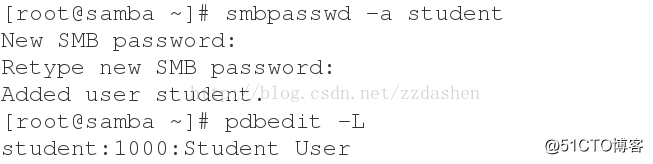
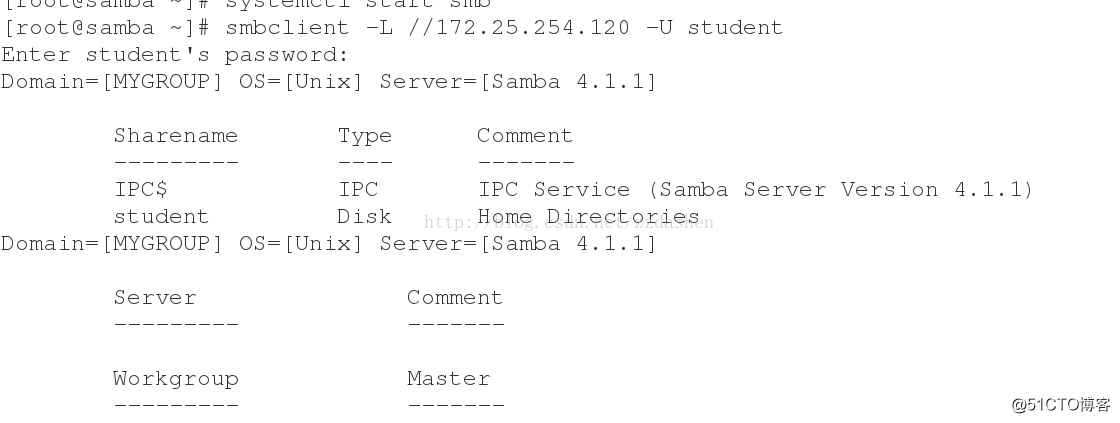
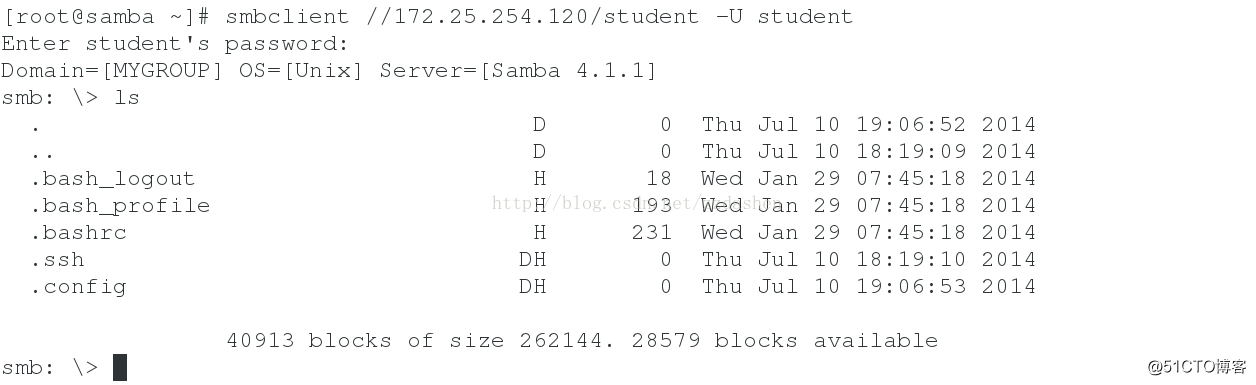



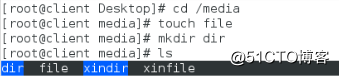
在服务端查看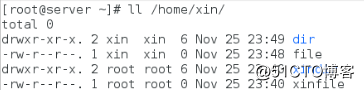
2.samba共享目录
mkdir westos
touch westos/westosfile{1..5}
vim /etc/samba/smb.conf
321 [westos] ##共享名称
322 comment = local directory westos ##共享说明
323 path = /westos ##共享目录路径
systemctl restart smb.service
semanage fcontext -a -t samba_share_t ‘/westos/(/.*)?‘
restorecon -FvvR /westos/
共享目录自建立目录上需要修改selinux属性,此方式修改只针对修改目录
测试:smbclient //172.25.254.120/westos -U student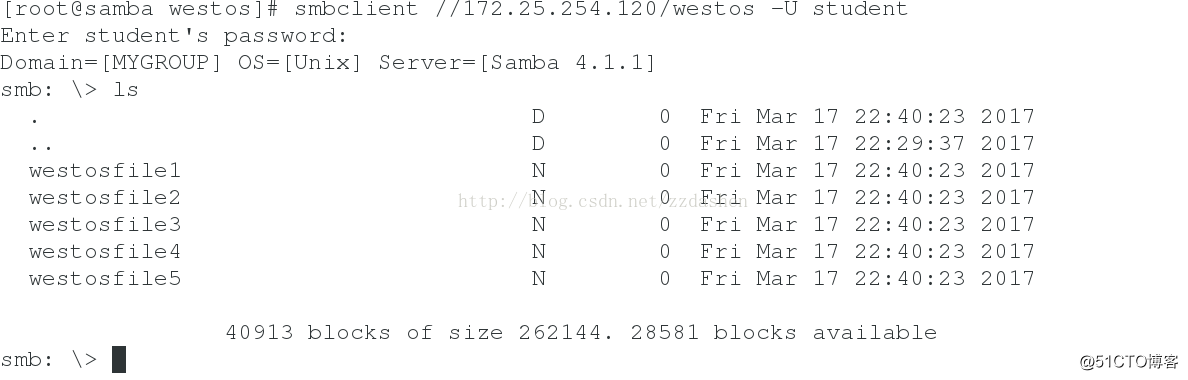
3.samba匿名访问
vim /etc/samba/smb.conf
125 map to guest = bad user ##把匿名用户映射成guest
321 [westos]
322 comment = local directory westos
323 path = /westos
324 guest ok = yes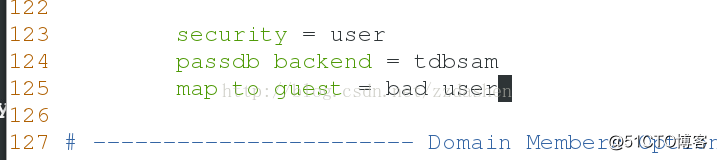
systemctl restart smb.service
测试:smbclient //172.25.254.120/westos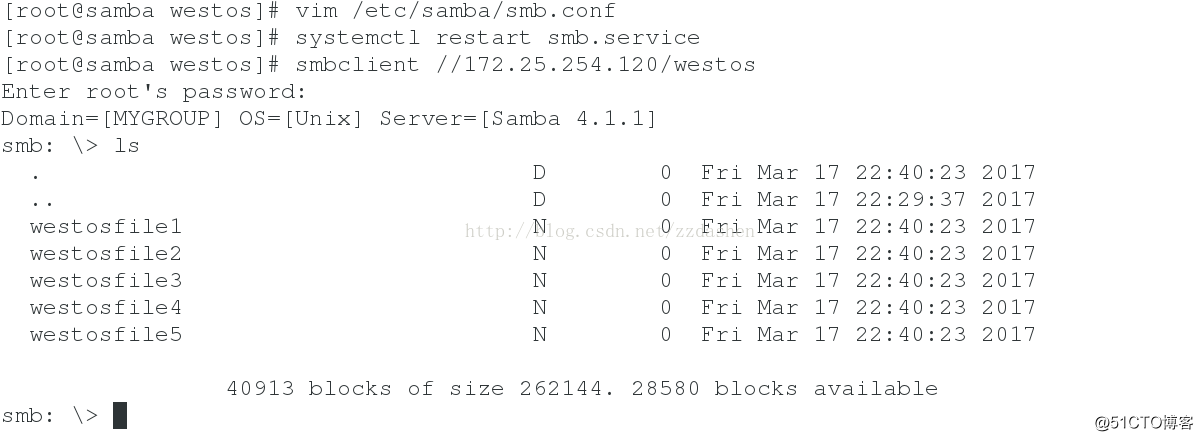
匿名挂载: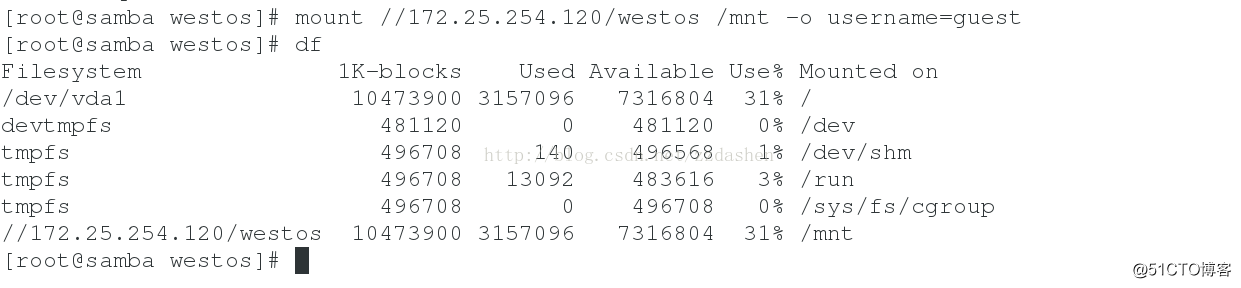
4,用户登陆后看到的域名的修改及用户黑白名单的建立
1,修改登陆之后,用户看到的域名
服务端:
1.修改配置文件/etc/samba/smb.conf,在配置文件中,修改文件的第89行的‘‘workgroup",可以改变域名。并重启服务

测试: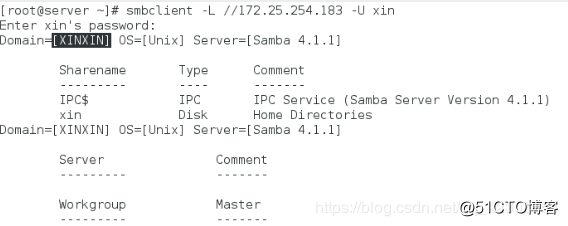

2.用户白名单的建立
服务端:
修改配置文件/etc/samba/smb.conf,在配置文件中,在文件的第96行加入:hosts allow=IP,来允许该IP登陆,并重启服务。主机名"server.example.com"的IP为"172.25.254.183",主机名"client.example.com"的IP为‘‘172.25.254.133‘‘,主机名"foundation83.ilt.example.com"的IP为‘‘172.25.254.83‘‘。


测试: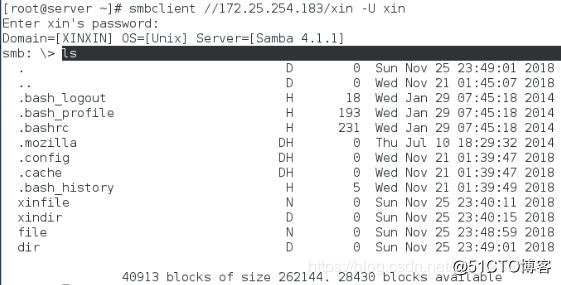
ip为172.25.254.183成功登陆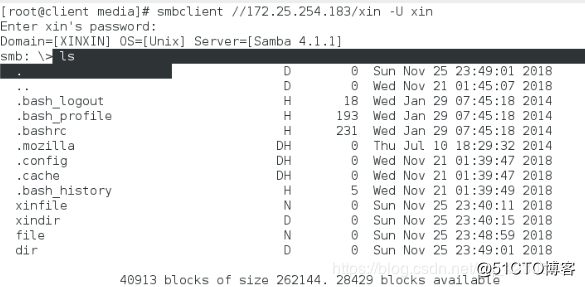
ip为172.25.254.133成功登陆
IP为172.25.254.83的登陆失败
3.用户黑名单的建立
修改配置文件/etc/samba/smb.conf,在配置文件中,在文件的第97行加入:hosts deny=IP,来允许该IP登陆,并重启服务。主机名"server.example.com"的IP为"172.25.254.183",主机名"client.example.com"的IP为‘‘172.25.254.133‘‘,主机名"foundation83.ilt.example.com"的IP为‘‘172.25.254.83‘‘。


测试:
IP为172.25.254.183的主机登陆失败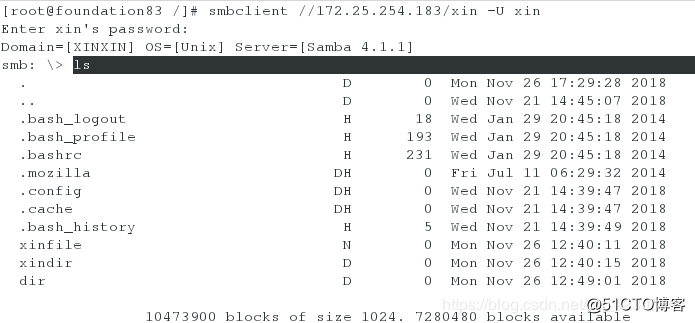
IP为172.25.254.83的主机登陆成功
4.samba共享目录的管理参数
[westos]
comment = local directory westos
path = /westos
guest ok = yes
1.writable = yes 共享目录可写
2.write list = +test 指定xx可写(+,@表用户组可写)
3.valid users = test 指定用户对共享目录可以挂载
4.valid users = @test 指定共享目录用户可以挂载(+,@表用户组可写)
5.browseable = no 共享目录不可见,但共享目录仍然实际存在并能使用
6.admin users = test 指定test用户在共享目录中为root用户
测试:
1: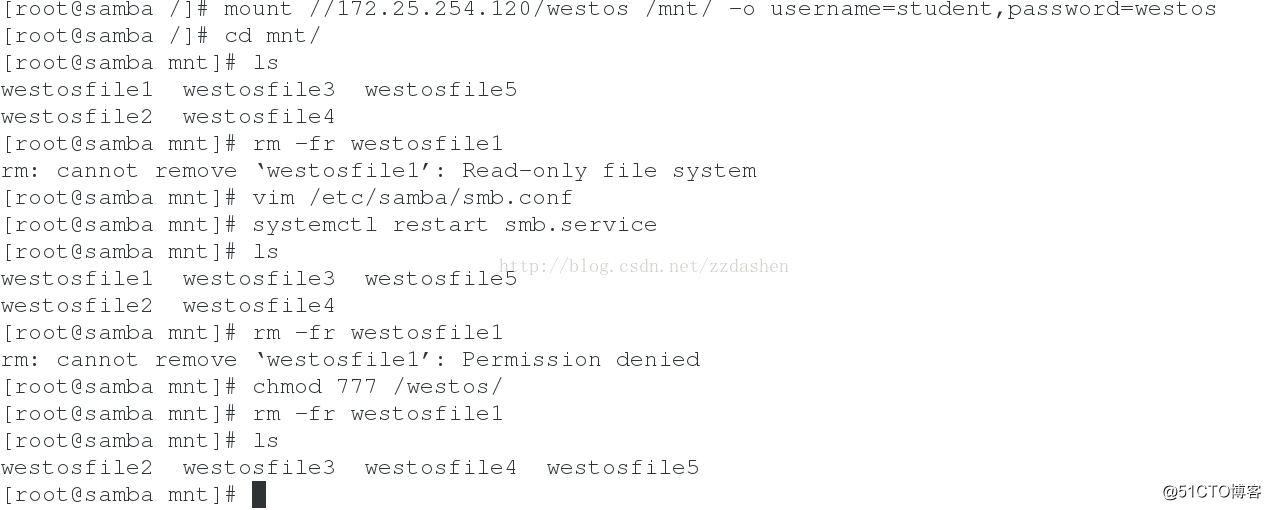
2: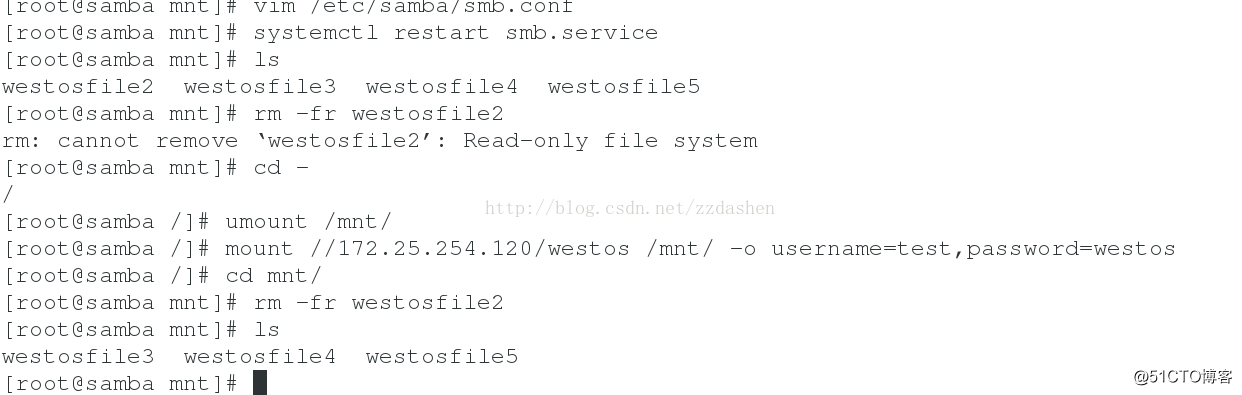
3,4: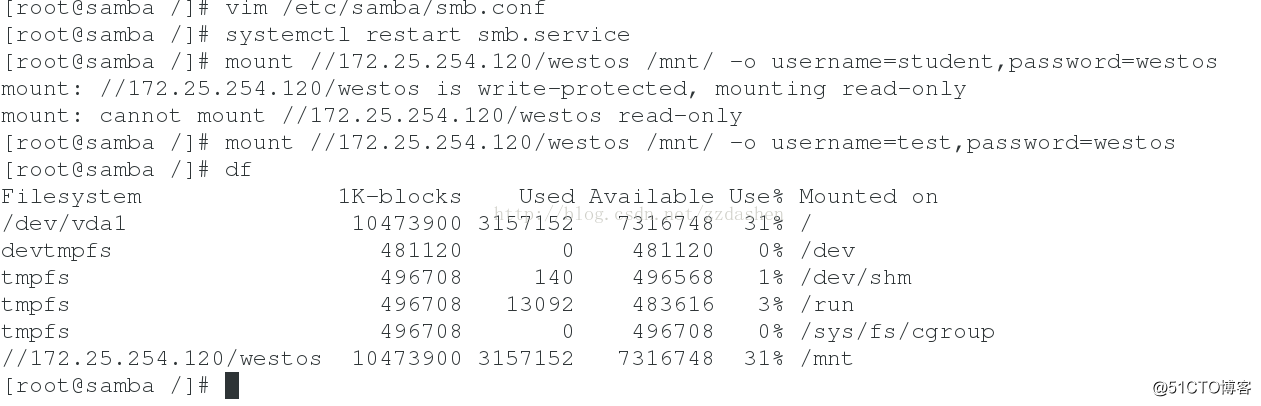
5: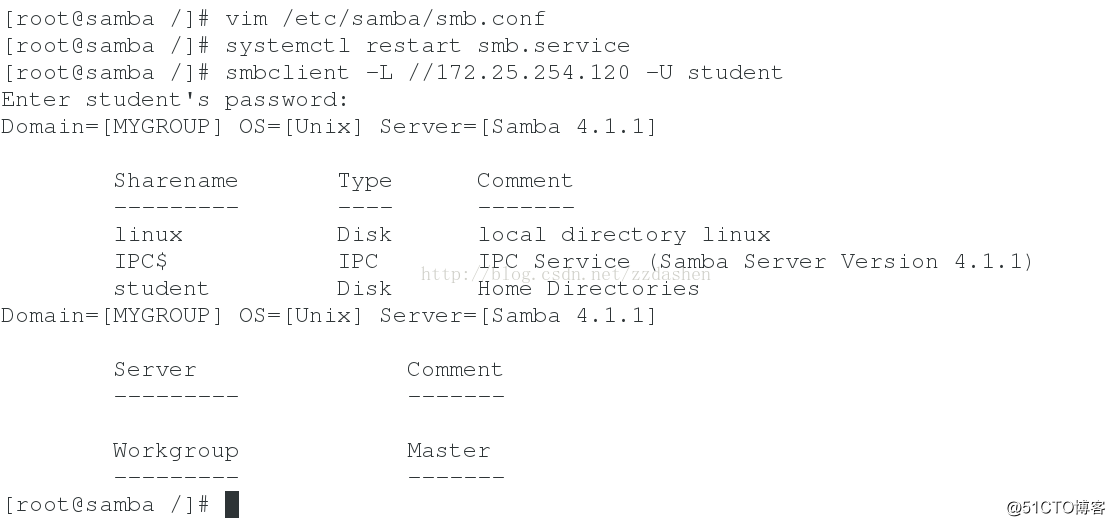
6: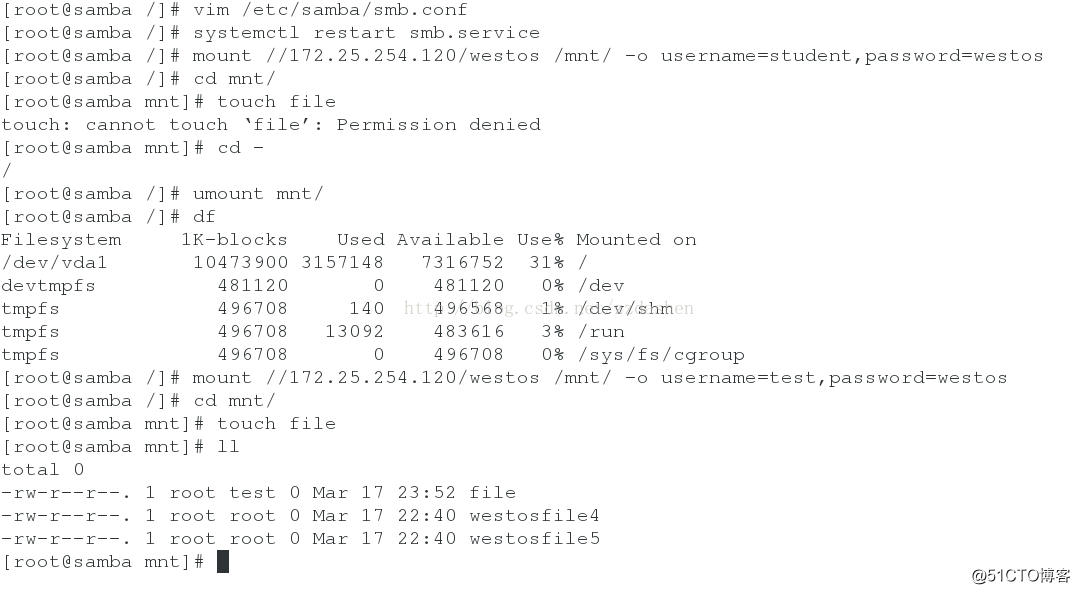
5.smb多用户挂载及开机自动挂载
如下图所示,以root用户挂载一个共享目录,但是切换到普通用户kiosk,发现这个普通用户也可以看到里面的文件,这显然是很不安全的,也不合理,所以需要对客户端的用户进行权限管理。即客户端的其他用户需要进行认证才可以查看挂载内容。
1,yum insatll cifs-utils ##在客户端上,管理的软件是"cifs-utils"。
安装完这个软件之后,不用打开服务就可以直接使用
在客户端,将允许匿名用户登陆的代码注释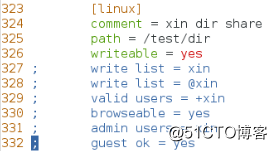
2,"vim /root/smbpasswd"。在这个文件中写入SAMBA服务上真实存在的用户和密码,文件名称可以自行编辑(该文件中书写不能加空格),完成后为了安全给予600权限。


3,mount -o credentials=/root/smbpasswd,sec=ntlmssp,multiuser //172.25.254.183/xin /media"。(可以通过man mount.cifs来查看帮助)如下图所示,以此命令进行挂载,挂载后student用户无法看到挂载目录的文件。此时,root用户使用的身份是服务端的xin(/root/smbpasswd中所编辑的)
其中:credentials=/root/smbpasswd文件指定用户名和密码;sec=ntlmssp是认证方式(因为下载的samba是4.1的,所以认证方式是ntlmssp,查询方式rpm -qa | grep samba);multiuser为多用户挂载。
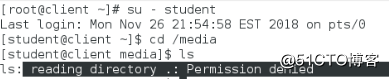
客户端:看到root用户所使用的身份是1001(其实就是服务端xin用户)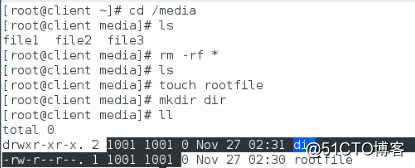
服务端:

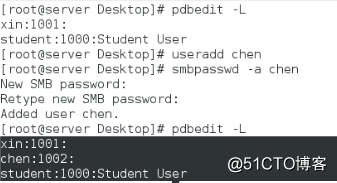
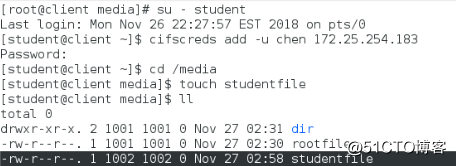
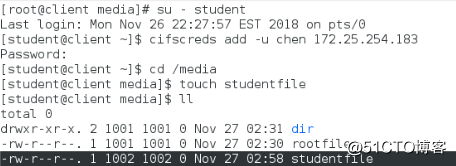

原文:http://blog.51cto.com/14050771/2324022